Windows 11 でアクティビティ履歴をクリアして無効にする方法

Windows 11 でアクティビティ履歴を無効にするには、[設定] > [プライバシーとセキュリティ] > [アクティビティ履歴] を開き、[履歴をクリア] をクリックして機能をオフにします。

Windows 11を初めて使用し、コンピューターを再起動する方法が分からなくても、心配する必要はありません。あなたは一人じゃない。オペレーティング システムには、スタート メニューが中央に配置された新しいタスクバーが含まれているため、電源オプションを見つけるのがわかりにくい場合があります。
以前は、[スタート] メニューの左下隅に移動して電源オプションにアクセスしていましたが、Windows 11 では変更されました。幸いなことに、デバイスの再起動は依然として [スタート] メニュー、タスクバー、コマンド プロンプト、または PowerShell。
このガイドでは、Windows 11 を実行しているコンピューターを再起動する簡単な手順を説明します (これらの手順を使用して、Windows 11 をセーフ モードで再起動できます)。
Windows 11 では、[スタート] メニューまたはコマンドからいくつかの方法でシステムを再起動できます。その方法は次のとおりです。
1.スタートメニュー
最も簡単な方法で Windows 11 を再起動するには、次の手順を実行します。
Windows 11 で[スタート]を開きます。
右下隅にある電源ボタンをクリックします。
[再起動]オプションを選択します。
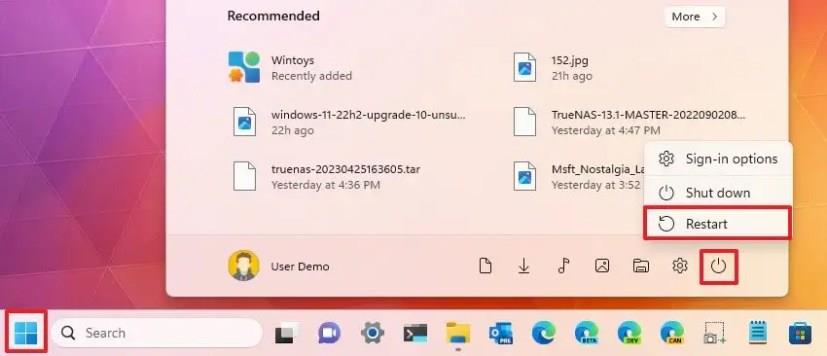
[スタート] ボタンからコンピュータを再起動するには、次の手順を実行します。
[スタート]ボタンを右クリックします。
「シャットダウンまたはサインアウト」メニューを選択します。
[再起動]オプションを選択してシステムを再起動します。
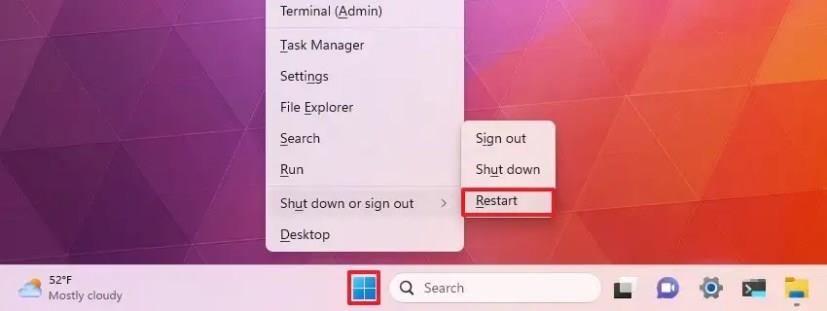
[スタート] メニュー (またはキーボード付きラップトップ) を使用せずに再起動するには、次の手順を実行します。
「Alt + F4」キーボード ショートカットを使用します。
メニューから「再起動」オプションを選択します。
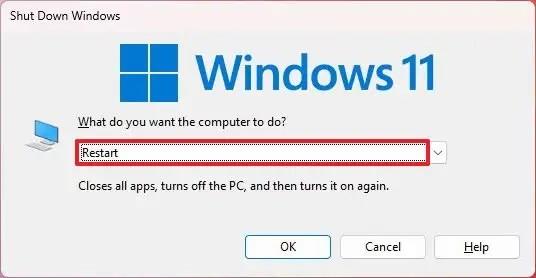
「OK」ボタンをクリックします。
4.ロック画面
Windows 11 のロック画面からシステムを再起動するには、次の手順を実行します。
ロック画面の右下隅にある電源ボタンをクリックします。
[再起動]オプションを選択します。

コマンド プロンプトから Windows 11 を再起動するには、次の手順を実行します。
[スタート]を開きます。
「コマンド プロンプト」を検索し、一番上の結果を右クリックして、「管理者として実行」オプションを選択します。
次のコマンドを入力して Windows 11 をシャットダウンし、Enterを押します。
シャットダウン -r -t 00
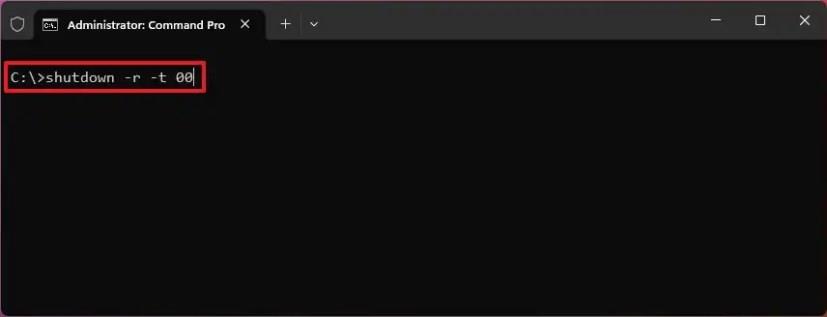
PowerShell から Windows 11 システムを再起動するには、次の手順を実行します。
[スタート]を開きます。
「PowerShell」を検索し、一番上の結果を右クリッ���して、「管理者として実行」オプションを選択します。
次のコマンドを入力してコンピュータを再起動し、Enter キーを押します。
コンピューターを再起動
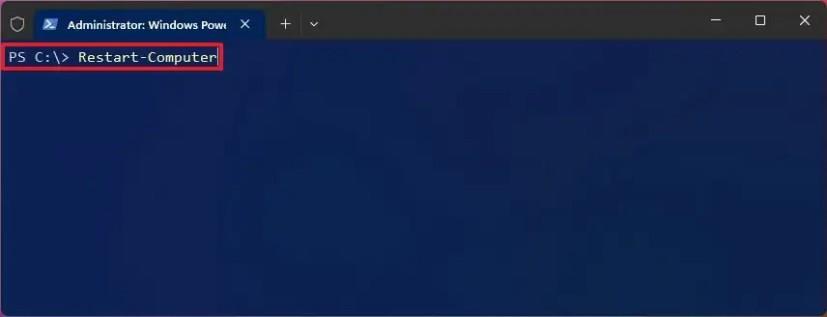
手順を完了すると、Windows 11 がすぐに再起動します。コマンド プロンプトで 0 以外の数値を指定すると、システムはシャットダウンして再起動する前に、その秒数待機します。
Windows 11 でアクティビティ履歴を無効にするには、[設定] > [プライバシーとセキュリティ] > [アクティビティ履歴] を開き、[履歴をクリア] をクリックして機能をオフにします。
Google Bard をインストールするには、Chrome > [カスタマイズとコントロール] > [その他のツール] メニュー > [ショートカットの作成] を開きます。Windows 11 の Edge から追加することもできます。
SwiftKey で Bing Chat AI を使用するには、Android および iPhone でアプリを開き、キーボードを表示し、Bing をクリックして、検索、トーン、またはチャットを選択します。
Microsoft Edge で Cookie をクリアするには、[設定] を開き、[すべての Cookie とサイト データ] ページから Cookie を削除します。その方法は次のとおりです。
Windows 11 に ChatGPT を使用して Bing をアプリとしてインストールするには、Edge のメイン設定メニューを開き、[アプリ] を選択して、アプリ オプションとしてこのサイトをインストールします。
Windows 11 でデスクトップの壁紙を自動的に変更するには、スポットライト機能とスライドショー機能を使用できます。その方法は次のとおりです。
Windows 11 で携帯電話またはカメラから画像をインポートするには、[写真] > [インポート] を開き、画像を選択して、[追加してインポート] をクリックします。その方法は次のとおりです。
Windows 11 のタスクバーで点滅するアプリを無効にするには、[設定] > [個人用設定] > [タスクバー] に移動し、[タスクバー アプリで点滅を表示する] をオフにします。
Windows 10 でデフォルトのプリンターを変更するには、[設定] > [プリンターとスキャナー] を開き、プリンターの [管理] をクリックして、[デフォルトとして設定] をクリックします。
Windows 11 23H2 でスタート メニューの通知を無効にするには、[設定] > [個人用設定] > [スタート] を開き、アカウント通知オプションをオフにします。
すべての Windows 11 アカウントを一覧表示するには、[設定] > [アカウント] > [その他のユーザーと家族] ページを開きます。コマンド プロンプトと PowerShell を使用することもできます。
ChatGPT AI を使用して Bing に早期アクセスするには、Microsoft アカウントでサインアップし、これらの設定を変更して列に並ばずにアクセスできるようにしてください。
Bing Chat AI の検索履歴をクリアするには、Microsoft アカウントの検索履歴を開いてクエリを削除します。質問全体は保存されません
Windows 11 でアクセント カラーを変更するには、[設定] > [パーソナル設定] > [色] を開き、好みの色を選択するか、カスタム カラーを作成します。
PowerToys を使用すると、Windows 11 で Win キー + Ctrl + V ショートカットを使用して、コンテンツをプレーン テキストとしてすばやく貼り付けることができます。その方法は次のとおりです。
Windows 11 で起動した後に再度サインインを有効または無効にするには、[設定] > [アカウント] > [サインイン オプション] を開き、オプションをオンまたはオフにします。
スナップ アシストを使用して 2 つのアプリで画面をすばやく分割するには、アプリを左右にドラッグするか、スナップ レイアウトを使用するか、ショートカットを使用します。
Windows 11 で緊急再起動を行うには、Ctrl + Alt + Del ショートカットを使用し、Ctrl キーを押したまま電源ボタンをクリックし、OK をクリックします。
Windows 10 で IP アドレスを確認するには、[設定] > [ネットワークとインターネット] > [ステータス] を開き、アクティブな接続の [プロパティ] をクリックします。
Windows 11 で新しい Outlook テーマを変更するには、[設定] を開き、[テーマ] からデザインを選択し、[ダーク モード] からカラー モードを変更します。
エラーやクラッシュが発生している場合は、Windows 11でのシステム復元手順に従ってデバイスを以前のバージョンに戻してください。
マイクロソフトオフィスの最良の代替を探しているなら、始めるための6つの優れたソリューションを紹介します。
このチュートリアルでは、特定のフォルダ位置にコマンドプロンプトを開くWindowsデスクトップショートカットアイコンの作成方法を示します。
最近のアップデートをインストールした後に問題が発生した場合に壊れたWindowsアップデートを修正する複数の方法を発見してください。
Windows 11でビデオをスクリーンセーバーとして設定する方法に悩んでいますか?複数のビデオファイル形式に最適な無料ソフトウェアを使用して、解決方法をご紹介します。
Windows 11のナレーター機能にイライラしていますか?複数の簡単な方法でナレーター音声を無効にする方法を学びましょう。
複数のメール受信箱を維持するのは大変な場合があります。特に重要なメールが両方に届く場合は尚更です。この問題に対する解決策を提供する記事です。この記事では、PCおよびApple MacデバイスでMicrosoft OutlookとGmailを同期する方法を学ぶことができます。
キーボードがダブルスペースになる場合は、コンピュータを再起動し、キーボードを掃除してください。その後、キーボード設定を確認します。
リモートデスクトップを介してコンピューターに接続する際に“Windowsはプロファイルを読み込めないため、ログインできません”エラーを解決する方法を示します。
Windowsで何かが起こり、PINが利用できなくなっていますか? パニックにならないでください!この問題を修正し、PINアクセスを回復するための2つの効果的な解決策があります。


























